会议是每个公司工作流程的重要组成部分。他们提供了提出和讨论问题以及解决内部问题的机会。但是,有时开会似乎是在浪费时间。尤其是当他们在没有任何一般方向或目的的情况下不断拖拉时。
无论您是召开在线会议 还是亲自参加聚会,都有许多工具可以帮助您节省时间并提高会议效率。这些工具之一是随时可以下载(或打印)的会议记录模板。它将帮助您将上次会议上发生的事情和您遗忘的地方保持在同一页面上。
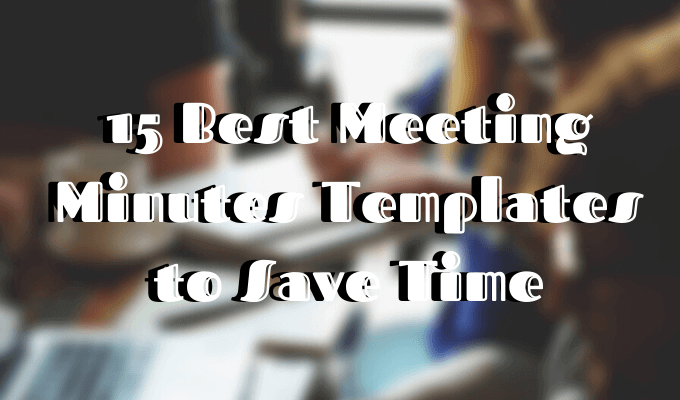
不要害怕自愿在您公司的下一次聚会上花费几分钟。即使您以前从未这样做过。这不是最简单的任务,但是如果您事先选择合适的会议记录模板,就可以做到。
查找Google文档的会议记录模板
谷歌文档 是寻找任何目的的模板 的绝佳平台。为了找到会议记录模板,您需要登录Google Docs帐户并进入模板库。
1到3。GoogleDocs会议注释模板
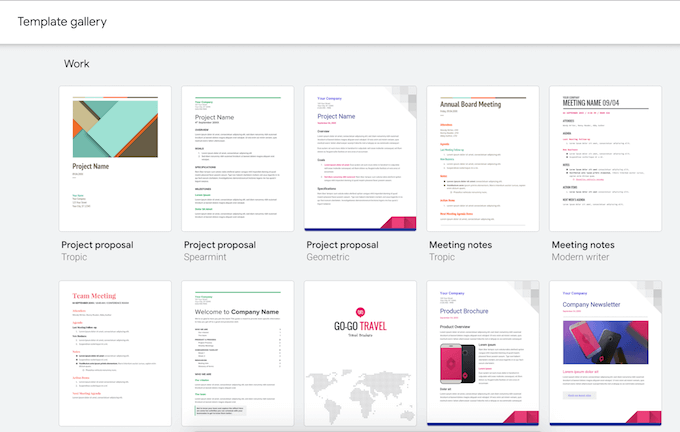
在工作部分下,您会找到一些不同的模板。您需要的三个模板均以会议笔记为标题。但是,当您打开它们时,您会发现它们更适合花几分钟而不是个人会议记录。
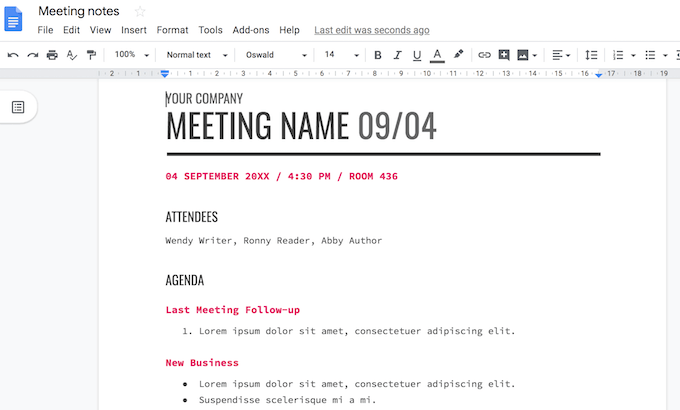
这三个模板都是相似的部分,例如会议的与会者,议程,行动项目和额外注释的空间。两者之间的主要区别是设计。选择所需的配色方案和样式,一切就绪。
查找Microsoft Word模板
对于prefer using Word over 谷歌文档 做笔记的人,请查看Microsoft Word模板。您可以在应用程序中找到它们。
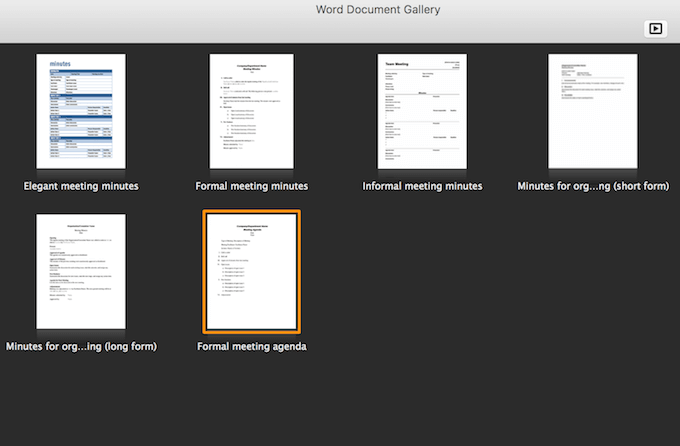
当您打开新的文档中,在搜索栏中键入会议记录以进行查找。根据您使用的Word版本,您将获得不同的选项选择。
4。优雅的会议纪要
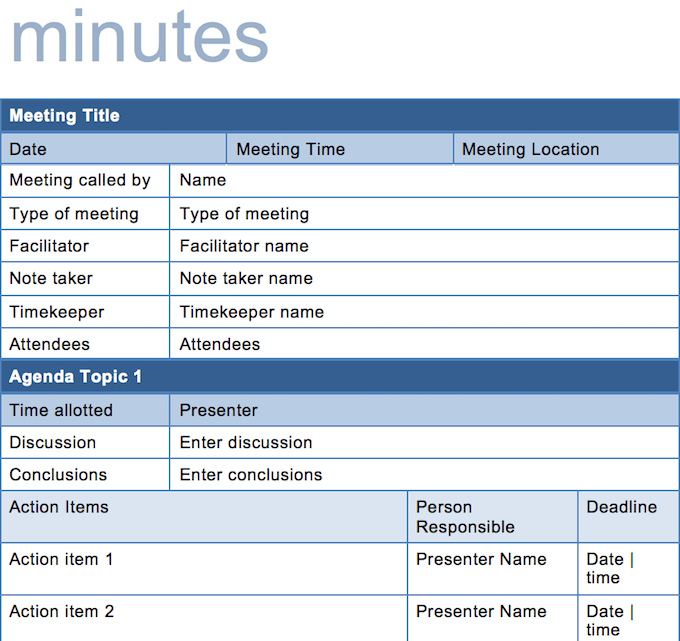
优雅的会议纪要模板可能是其中用途最多的模板。它包含在一个整洁的表格中,其中包含许多不同的部分,以添加有关会议的详细信息和其他信息。另外,它为它增加了一点色彩。
5。正式会议纪要
另一个选项是称为正式会议记录的模板。它带有类似的选择部分,并提供了一个空间来添加有关会议的额外注释。
6。非正式会议纪要
Word还提供了一个名为“非正式会议纪要”的模板。顾名思义,它具有更非正式的风格,将更适合较小的团队和会议。
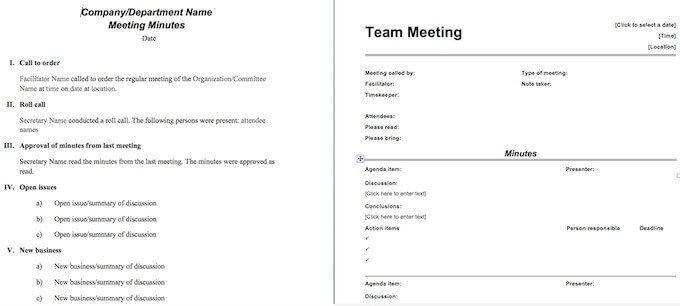
在这三个模板之间,可以选择最适合您的目标,同时也要符合您的目标。
7。基本会议纪要
您还可以在第三方站点上找到Word的模板。例如,从Vertex42下载两个主要的免费模板之一。第一个是基本选择 (在下图的左侧),只有几个部分。对于小型团队会议可能更好。
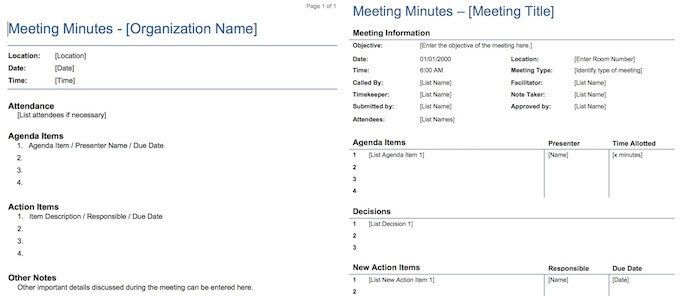
8。详细的会议纪要
Vertex42还提供了详细的会议记录模板 。它提供了更多的细分,如会议参加者的姓名,时间安排者,会议类型等。
查找Microsoft Word Online模板
如果您喜欢使用免费的Microsoft Word Online版本 ,您会发现更多的会议记录模板在网站上可用 。
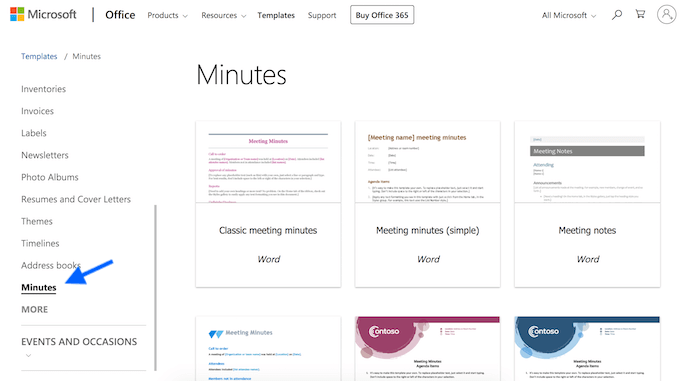
您会找到它们浏览“模板”部分时,在分钟下。
9。经典会议纪要
我们建议使用经典会议纪要模板。它几乎包含了所有可能的细节,因此您无需手动添加任何内容。只需下载它,然后在会议进行时填写信息即可。
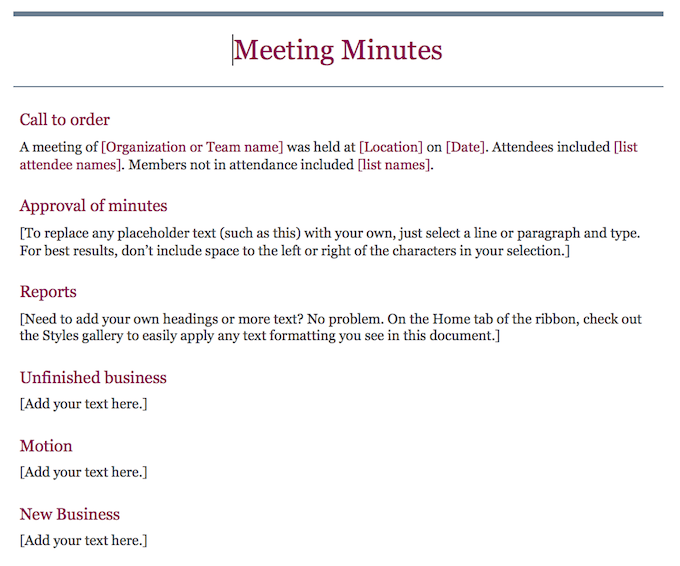
但是,绝对可以适用于正式和正式会议,因为会议秘书甚至可以在会议记录上签名。
10。会议记录
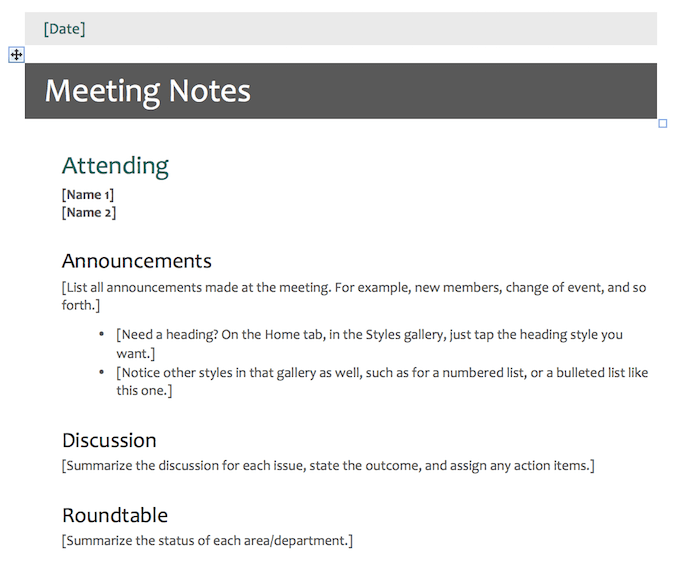
如果您正在寻找更基本或非正式的内容,请使用标题为会议笔记的更干净的选项。
11。 Double Stripe会议纪要
当您厌倦了简单明了的时候,该站点提供了一些不同的模板,这些模板在颜色和样式上似乎更具创造力。更具创意的模板之一是“双条纹会议纪要”模板。甚至还有一个特殊的插槽可添加您公司的徽标。
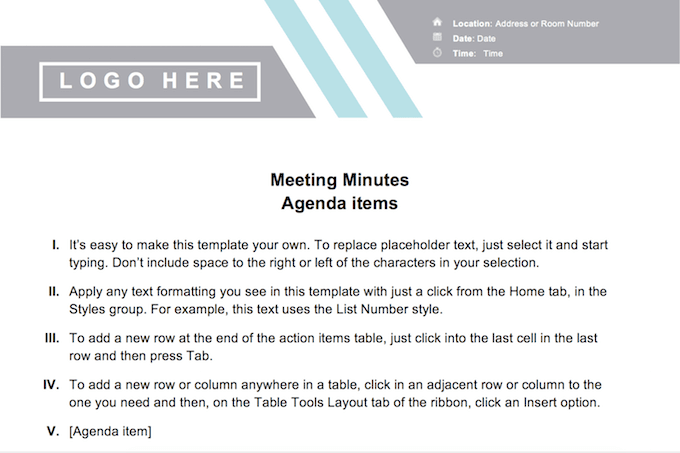
这些模板更可自定义,但是当您只想下载随时准备填写的表格时可能就不太好了。
查找Microsoft OneNote模板
如果您使用的是Microsoft OneNote,则可以使用该应用程序提供的会议记录模板。您可以选择最适合您的目标的选项,或设计更具吸引力的选项。
要找到这些模板,请单击左上方导航菜单上的插入。然后在右侧选择页面模板。
12。非正式会议记录
除非您要查找包含最少部分的绝对基本模板(简单会议记录1和2),否则请查看名为非正式会议记录的模板。这非常简单明了,但是具有所有必要的部分,可以在中小型团队中举行会议。
13。正式会议记录
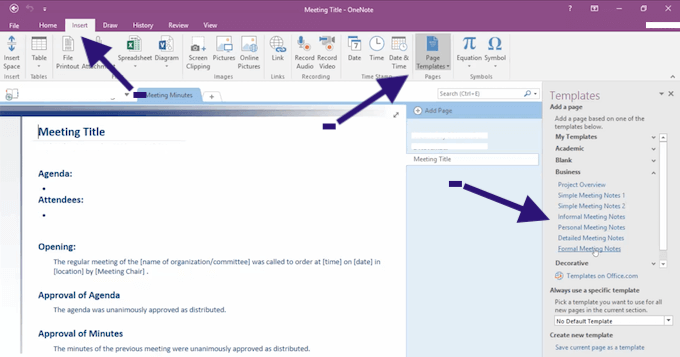
如果您在更大的公司工作,请选择正式会议记录。
此处添加的部分包括公告,操作项和其他会议详细信息。
正式的会议记录也包含一些部分,您可以在其中总结会议的开始和结束,未决问题和批准。使该模板更适合于正式的高层会议。
为Evernote查找模板
您可能已经在使用Evernote作为任务管理应用程序 。但是,它也可以用于记笔记和记录会议记录。它带有自己的会议记录模板。
14。符合会议议程标准
与OneNote不同,这里的模板不是内置的,您需要从Evernote支持网站 下载。值得您关注的第一个模板称为会议议程标准。
这非常适合花几分钟时间并汇总您将来的会议议程。
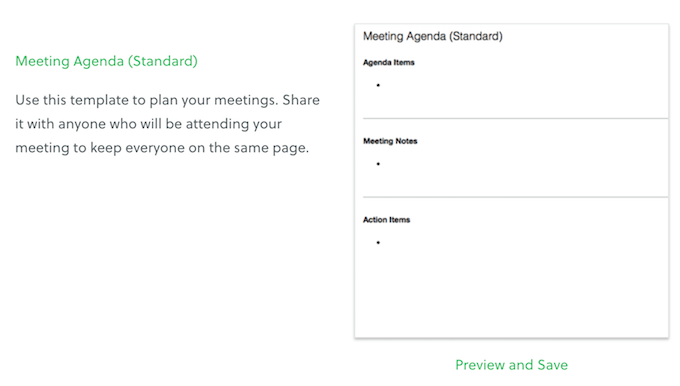
标准模板非常基本内容,仅包括议程,说明和操作项目的三个部分。适用于快速会议或小型团队聚会。
15。会议议程已扩大
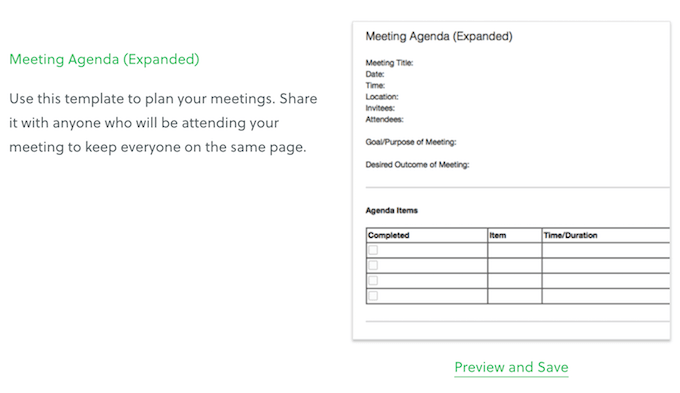
会议议程已扩展。它几乎包含捕获会议记录所需的所有部分,包括会议详细信息,目的和结果以及议程项目。两种模板的外观都很简洁,易于定制。
使会议更上一层楼
无论您使用哪种笔记记录应用程序,它们都带有许多方便的模板,这些模板可以帮助您节省时间并提高会议效率。
如果您在应用程序中找不到所需的模板,则总是可以选择很多第三方选项。